Excel – невероятно функциональная программа, которая имеет очень много возможностей. Но вместе с тем, у нее есть некоторые ограничения. В частности, на количество строк. Если вдруг попытаться сделать таблицу, в которой больше строк, чем задано, то появится окно с ошибкой.
Правда, этот предел на самом деле, только теоретический, потому что на практике его достичь, скорее всего, не получится. Тем не менее, многих пользователей интересует такой вопрос чисто для интереса, чтобы понять, насколько безграничными являются возможности программы и действительно ли они настолько безграничны, как часто это преподносится в мануалах по Excel.
Содержание
- Технические характеристики и ограничения в Excel
- Максимальное количество строк в Excel
- Максимальное количество столбцов в Excel
Технические характеристики и ограничения в Excel
Если пользователь вдруг случайно превысит максимальное количество строк или столбцов в Excel, то появится ошибка «Файл загружен не полностью». Она означает, что в документе содержится больше, чем 1 048 576 строк или 16 384 колонки. Исправить эту проблему, впрочем, можно. Для этого нужно открыть таблицу в Microsoft Word, сократите величину столбцов в файле, разбив его на два, а потом попеременно сохраните эти файлы в формате Microsoft Excel. После этого их нужно открыть.
Есть еще и второй способ, который можно использовать, если не получается достичь желаемого результата с помощью первого. Можно попробовать открыть электронную таблицу в программе Microsoft Access, а потом сохранить несколько подмножеств информации в формат Excel.
Microsoft Access – программа для создания и ведения баз данных. Является не настолько популярной, как Excel, поскольку имеет более специализированное предназначение.
Есть еще одна причина, почему возникает эта ошибка. Она может появляться из-за того, что пользователь пытается вставить данные, общий объем которых превышает максимально поддерживаемый таблицей. Для решения этой проблемы необходимо нажать по области экрана и выбрать ту, которая будет помещать все элементы, включая разделители.
Давайте теперь более подробно рассмотрим тему, сколько максимально строк и колонок может использоваться в одном документе Excel? На самом деле, цифра будет гораздо большей, чем та, которая приводится выше. Почему? А вот уже совсем скоро вы узнаете.
Максимальное количество строк в Excel
По стандарту Excel дает возможность работать в рамках одного документа с тремя листами, каждый из которых имеет по 1 048 576 строк. При этом количество листов на самом деле ограничено только оперативной памятью компьютера. Поэтому большие документы не получится открыть на дешевых ноутбуках, в которых объем оперативной памяти не превышает 2 ГБ (типа смартбуков и других устройств подобного класса).
Также такая таблица не будет открываться очень хорошо на смартфонах и планшетах. Тем не менее, по стандарту рабочая книга не должна открываться с проблемами, если в ней содержится три листа с таким количеством строк.
Но есть и мнение, которое говорит, что если использовать 64-разрядную версию офисного пакета, то максимальное количество поддерживаемых строк будет больше. Соответствует ли это утверждение действительности? На самом деле, да, но только теоретически. На практике же оказывается, что это ограничение заложен непосредственно в продукт, а не обусловлено количеством битов, которое поддерживается.
Кроме всего прочего, если размеры листа слишком большие, то могут возникнуть некоторые проблемы, если использовать такой файл на другом компьютере или с другой версией Excel. Поскольку разработчики желают, чтобы документ был доступен каждому, они специально занижают количество поддерживаемых строк.
Поэтому рабочий лист будет работать правильно как на 32-разрядных машинах, так и 64-битных, независимо от того, сколько оперативной памяти содержится в них.
Как же определить количество строк в Excel? Для этого необходимо нажать по любому столбцу, в котором не содержится никаких значений, после чего нажать на комбинацию клавиш Ctrl + стрелка вниз. После этого программа сама покажет вам последний ряд.
Кстати, этот трюк можно использовать для хранения информации, которая не должна быть непосредственно перед глазами пользователя или же ее лучше скрыть, чтобы все было более эстетично. Например, указать формулу или промежуточные данные, которые важны для работоспособности конкретного документа, но при этом они загромождают драгоценное место основной таблицы.
Видим, что ничего сложного в том, чтобы самостоятельно определить максимальное количество поддерживаемых рядов Excel нет. Необходимо просто нажать буквально две кнопки.
Максимальное количество столбцов в Excel
Чтобы определить, какое наибольшее количество колонок поддерживает программа Microsoft Excel, необходимо нажать комбинацию клавиш Ctrl + стрелка вправо. После этого приложение автоматически покажет вам границу листа. Аналогично последней строке, последние столбцы также могут использоваться для хранения вспомогательной информации, которые хотя и не имеют особой секретности (обнаружить их очень просто), но зато подходят для освобождения основного пространства документа под другие задачи.
Ведь практика показывает, что даже этот лимит достичь невозможно. Нет такой таблицы, в которой потребовалось бы так много рядов и колонок использовать. Даже если одну и ту же таблицу дополнять в течение нескольких лет, все равно еще куча места остается. Поэтому этот предел является лишь теоретическим, поэтому не нужно переживать, что когда-нибудь вы столкнетесь с тем, что нужно будет его превышать. А даже если вы станете первым человеком, которому придется это сделать, то всегда можно предложить таблицу на втором и третьем листах или же создать новый файл, а потом просто установить взаимосвязь между этими двумя документами.
Так все же, сколько максимально колонок поддерживает программа? На одном листе может поместиться до 16 384 колонок. Точно так же, как и в случае со строками, максимальное количество листов в этом случае будет составлять три штуки.
Оцените качество статьи. Нам важно ваше мнение:
|
ttt480 Пользователь Сообщений: 395 |
После удаления именованных диапазонов — в диспетчере имен — внезапно на листе появилось около миллиона новых строк. Удалить их почему-то нельзя — ни по одной строке, ни все вместе. Как у голова у змея горыныча — удаляешь одну строку — она тут же появляется, так что общее количество строк не изменяется. Если удалять больше строк — пишет — недостаточно ресурсов. Кто-нибудь знает что делать с этим безобразием. |
|
ZVI Пользователь Сообщений: 4328 |
#2 27.09.2016 16:05:59
У Змея Горыныча, начиная с версии 2007, количество строк всегда 1048576, отрубай их или нет. Изменено: ZVI — 27.09.2016 16:08:43 |
||
|
ttt480 Пользователь Сообщений: 395 |
#3 27.09.2016 16:22:46 Применил эту технологию. Почему мне вообще мешали эти лишние строки. Дело в том, что бегунок прокрутки листа — был тончайшим и висел почти на самом верху полосы прокрутки. Стоило попытаться немного прокрутить вниз — так он прокручивал — на десятки тысяч строк сразу !
|
|
|
The_Prist Пользователь Сообщений: 14182 Профессиональная разработка приложений для MS Office |
Может Вам хотя бы азы по работе с Excel почитать? А зачем прокрутка Вам? Куда Вы собрались крутить данные пустого листа? Изменено: The_Prist — 27.09.2016 16:28:47 Даже самый простой вопрос можно превратить в огромную проблему. Достаточно не уметь формулировать вопросы… |
|
ttt480 Пользователь Сообщений: 395 |
The_Prist, Насчет строк. В настоящий момент — такой бегунок не у пустого листа, а у листа с количеством строк — 4020 штук. Так что я не совсем уж умственно отсталый — сижу перед пустым экселевским листом и немигающим взглядом гляжу в экран, как вы меня представили. 4020 строк — это примерно 70 листов, вот в чем дело. |
|
The_Prist Пользователь Сообщений: 14182 Профессиональная разработка приложений для MS Office |
#6 27.09.2016 16:38:33 Тогда выкладывайте. Может у Вас закрепление строк установлено, может ScrollArea устанавливается для листа. В конце концов — может это просто глюк…
во-первых — не представлял вообще. Изменено: The_Prist — 27.09.2016 17:11:24 Даже самый простой вопрос можно превратить в огромную проблему. Достаточно не уметь формулировать вопросы… |
||
|
ttt480 Пользователь Сообщений: 395 |
The_Prist, Эти именованные диапазоны — слишком грузили эксель и я зашел в диспетчер имен — и удалил их. После этого — число строк, которое раньше — было чуть больше 4020 (может 4500, но не больше) — резко увеличилось в своем количестве. И теперь число строк составляет — 1048576. Насчет закрепления строк или ScrollArea — я не настолько большой программист. Не знаю что это такое. Но ничего дополнительного — я на эту книгу не добавлял. Макросов там тоже нет. |
|
The_Prist Пользователь Сообщений: 14182 Профессиональная разработка приложений для MS Office |
Совет: сохраните как файл Excel 97-2003, закройте. Откройте, удалите все лишние строки. Сохраните. Теперь пересохраните в один из новых форматов(.xlsx, например). Думаю, что проблема исчезнет. Даже самый простой вопрос можно превратить в огромную проблему. Достаточно не уметь формулировать вопросы… |
|
_Igor_61 Пользователь Сообщений: 3007 |
#9 27.09.2016 17:10:15 Если не прикладываете файл с примером, можно хотя бы узнать — (вы так и не ответили, хотя Вам намекали)
добавляются пустые строки или с данными? |
||
|
ttt480 Пользователь Сообщений: 395 |
Таким образом все бесценное и сложное условное форматирование исчезнет. Количество строк заметно уменьшилось — теперь их всего 65000. В общем нужен какой-то другой способ борьбы с этой чумой. |
|
vikttur Пользователь Сообщений: 47199 |
#11 27.09.2016 17:30:09
Строк не может быть меньше, чем задано (65536 или 1048576). Ползунок обычно не видит тех строк, где нет данных. Но видит те, в которых ячейки форматированы каким-либо образом. |
||
|
Z Пользователь Сообщений: 6111 Win 10, MSO 2013 SP1 |
#12 27.09.2016 17:31:50
OFF Одним — жемчуг мелковат, другим же — мульонной палитры маловато… А вы — XL, электронная таблица, калькулятор — приземленные понятия… «Ctrl+S» — достойное завершение ваших гениальных мыслей!.. |
||||
|
ttt480 Пользователь Сообщений: 395 |
_Igor_61,Файл с примером весит 27Мб и в нем находится конфиденциальная информация из области моей частной жизни. Насчет того — сколько же все-таки строк 4000 или миллион. Ответ: Всего строк на листе в настоящий момент — миллион. Строк занятых полезной информацией — всего 4000. |
|
vikttur Пользователь Сообщений: 47199 |
#14 27.09.2016 17:38:13
Если не можете поменять в файле имена любовниц на конфеты и миллионы долларов на килограммы овощей, если советы в этой теме не помогли — продолжайте в таком же духе:
Созерцание пустоты не принесет решения, но успокоит |
||||
|
ttt480 Пользователь Сообщений: 395 |
vikttur,много любовниц придется менять |
|
The_Prist Пользователь Сообщений: 14182 Профессиональная разработка приложений для MS Office |
Даже самый простой вопрос можно превратить в огромную проблему. Достаточно не уметь формулировать вопросы… |
|
vikttur Пользователь Сообщений: 47199 |
|
|
Sanja Пользователь Сообщений: 14838 |
#18 27.09.2016 17:44:24
Вы Условным форматирование заливаете ЦЕЛЫЕ столбцы? Согласие есть продукт при полном непротивлении сторон. |
||
|
ttt480 Пользователь Сообщений: 395 |
The_Prist, я тут кстати нашел похожую тему. http://www.planetaexcel.ru/forum/index.php?PAGE_NAME=read&FID=1&TID=77637&TITLE_SEO = В общем единственный возможный выход — видимо просто по частям копировать эту большую таблицу на новый лист. В общем — всем спасибо за помощь. |
|
_Igor_61 Пользователь Сообщений: 3007 |
ttt480, конфиденциальную информацию из личной жизни надежней хранить в сердце, а не в Excel. |
|
_Igor_61 Пользователь Сообщений: 3007 |
#21 27.09.2016 17:54:27 Может, я туплю, но что значит
?????? |
||
|
vikttur Пользователь Сообщений: 47199 |
_Igor_61, ползунок прокручивает все строки, об этом в теме написано |
|
Samvel Пользователь Сообщений: 21 |
Выделите ВСЕ строки ниже заполненых -> удалите выделенный строки( сочетание клавиш «Ctrl -«) -> сохраните изменения (если не сохраните скорей всего не сработает) |
|
ttt480 Пользователь Сообщений: 395 |
Samvel, читайте первое сообщение в теме. Там написано, что не все так просто. Я решил проблему — переносом таблицы на другой лист — по частям. Спасибо за помощь. |
|
_Igor_61 Пользователь Сообщений: 3007 |
Может, это все с нарушениями при копировании xml связано? Из серии, когда лист копируешь (CTRL+тащим мышкой), формулы теряются и т.п. У меня при копировании листов такое было несколько раз — в формуле вместо значения — возникала «ссылка» на скопированном листе, или вообще вместо формулы — «ссылка».Спасался новым чистым листом.Или так еще было — все скопировалось, а в нескольких ячейках — не то, что было в старом листе, либо вообще пустые. |
|
The_Prist Пользователь Сообщений: 14182 Профессиональная разработка приложений для MS Office |
#26 27.09.2016 18:14:54
по той же причине, что и здесь — файла, кроме автора темы никто не видел. Это один из видов проблем, решить которые практически нереально дистанционно без файла-примера… Даже самый простой вопрос можно превратить в огромную проблему. Достаточно не уметь формулировать вопросы… |
||
|
Михаил С. Пользователь Сообщений: 10514 |
#27 27.09.2016 20:34:10
А вы пробовали? |
||||
|
ttt480 Пользователь Сообщений: 395 |
The_Prist,я выяснил в чем была причина. Значит я ввел в одну ячейку — знак пробел, чтобы использовать его — как «границу» для соседнего левого столбца. И столбец заполнился по-максимуму — на весь миллион строк. Чтобы решить эту проблему — надо было просто вовремя заметить увеличение количества строк и нажать Ctrl+Z, чтобы отменить множественное копирование ячейки с пробелом — по длине всего столбца. И количество строк — в этом случае снова приходит в норму. Так что никакого сбоя здесь не было, все намного проще. Это видимо особенность работы самого экселя 2007. |
|
The_Prist Пользователь Сообщений: 14182 Профессиональная разработка приложений для MS Office |
Ясно. Не пробовали просто этот столбец выделить и удалить? И распространить потом пробелы на нужное кол-во строк? В смысле такой фокус не прокатывает? Изменено: The_Prist — 28.09.2016 08:39:01 Даже самый простой вопрос можно превратить в огромную проблему. Достаточно не уметь формулировать вопросы… |
|
ttt480 Пользователь Сообщений: 395 |
#30 28.09.2016 08:50:45 The_Prist, Нет. Просто перенес на чистый лист эту таблицу — все нормально работает. |
Существует ограничение в 1 048 576 строк, которое можно просматривать / просматривать в Excel 2007/2010.
В этом случае файл содержит 1,2 миллиона строк и, таким образом, хотя строки существуют в файле, их нельзя просмотреть / открыть в Excel.
Лицо, предоставляющее данные, предлагает не использовать Excel для открытия файлов.
Один из возможных подходов к просмотру необработанных данных — при условии, что это «распакованный файл.xslx»1) — использовать Блокнот для открытия файла (если Блокнот не работает, запись может). Вот несколько подходов сделать это:
- Щелкните правой кнопкой мыши по файлу и перейдите к «Открыть с помощью -> Выбрать программу по умолчанию..», затем выберите «Блокнот» (обязательно снимите флажок «Всегда использовать..»);
- Переименуйте расширение файла в «.txt», чтобы оно было связано с обычным редактором (возможно, «Блокнотом») по умолчанию;
- Запустите Блокнот, а затем «Открыть» указанный файл.
Если данные были предоставлены в CSV, все строки не могли быть просмотрены в Excel (например, после импорта) из-за указанного ограничения. Если этот файл является «распакованным.xsls», тогда данные уже являются обычным текстом, и файл с расширением.xsls (vs .txt) в значительной степени не имеет значения — расширение существует для ассоциации программы / файла.
Другой вариант — посмотреть, может ли другая программа для работы с электронными таблицами (например, Open Office Calc, Kingsoft Office Suite) отображать такое количество строк. YMMV.
1 Не все файлы «.xslx» одинаковы, и Excel довольно снисходительно относится к формату данных, содержащемуся в файлах с таким расширением, которые можно открыть. В этом случае другой человек кажется уверенным, что разумно рассматривать этот файл как необработанный текст — даже если работа с данными, вероятно, будет громоздкой.
На чтение 2 мин Просмотров 1.6к. Опубликовано 13.12.2021
Часто бывают ситуации, когда вам нужно выделить определенное количество ячеек (не обязательно 500, но мы, для примера, рассмотрим их). Итак, допустим нам нужно выделить 500 ячеек, скопировать их и куда-либо вставить.
Итак, давайте начнём!
Мы рассмотрим 2 метода быстрого выделения.
Содержание
- Выделяем ячейки с помощью поля «Имя»
- С помощью Visual Basic
- Как использовать макрос и функцию выделения?
Выделяем ячейки с помощью поля «Имя»
На картинке ниже, вы можете увидеть это поле.
Вообще, оно отображает активную ячейку (или диапазон). Но это поле также можно использовать для выделения какой-либо ячейки (или диапазона).
Как это сделать:
- Введите диапазон ячеек, который нужно выделить;
- Подтвердите.
Диапазон — это серия ячеек, например, A1:A25
Итак, мы выделили нужный диапазон.
С помощью Visual Basic
Также мы можем автоматизировать этот процесс и сделать собственную функцию с помощью Visual Basic.
Код:
Sub Select500Cells()
Range(ActiveCell, ActiveCell.Offset(500, 0)).Select
End SubИтак, как же создать собственную функцию?
Пошаговая инструкция:
- Щелкните на «Разработчик»;
- Откройте VB;
- Нажмите правой кнопкой на любой лист и выберите «Insert» -> «Module»;
- Вставьте код нашей функции и закройте Visual Basic;
Итак, функция будет выделять 500 ячеек.
Как использовать макрос и функцию выделения?
Я скажу вам не только как её использовать, но и как упростить этот процесс. Мы можем добавить нашу новую функцию в панель быстрого доступа.
Как это сделать?
Пошаговая инструкция:
- Нажмите на стрелочку идущую вниз (на панели быстрого доступа);
- Щелкните на «Другие команды…»;
- В открывшемся окне, в опции «Выбрать команды из» выберите «Макросы»;
- Выделите нашу функцию и нажмите добавить;
- Подтвердите.
Итак, мы добавили функцию на панель быстрого доступа.
Чтобы выделить 500 ячеек, вам достаточно просто нажать на значок нашей функции, который теперь находится в панели быстрого доступа.
Давайте рассмотрим другие полезные коды для Visual Basic.
Выделение 500 строк
Sub Select500Rows()
Range(ActiveCell, ActiveCell.Offset(500, 0)).EntireRow.Select
End SubВыделение 500 строк и их последующее копирование
Sub Copy500Cells()
Range(ActiveCell, ActiveCell.Offset(500, 0)).Copy
End SubВыделение 500 строк начиная с ячейки А1
Sub SelectFirst500Cells()
Range(Range("A1"), Range("A1").Offset(500, 0)).Select
End SubВместо числа 500 можно поставить любое количество ячеек
Как в эксель вставить сразу много строк
Вставка нескольких строк в таблицу MS EXCEL
Вставка нескольких строк в таблицу это просто?
Вставить строки в таблицу можно разными способами.
Вставка новых строк листа
При вставке одной строки на лист используется команда меню Главная/ Ячейки/ Вставить/ Вставить строки на лист . Для повторной вставки строки можно использовать клавишу F4 (см. статью повтор предыдущего действия). Для этого:
- выделите строку листа перед которой нужно вставить строку в таблицу (нажав на серый заголовок с номером строки);
- вставьте новую строку листа через команду меню Главная/ Ячейки/ Вставить/ Вставить строки на лист или через контекстное меню (вызывается правой клавишей мыши при наведении на выделенную строку, далее нажать Вставить).
- для вставки новых строк нажимайте клавишу F4.
Как видно на предыдущем рисунке, вставка строк на лист повлияла и на другие диапазоны ячеек (столбец Е). Если это нежелательно, тогда смотрите следующий раздел.
Примечание:
Если при вставки первой строки появилось диалоговое окно
то, значит в Буфере обмена содержалась скопированная ячейка или значение. Нажмите Отмена, затем клавишу ESC, затем можно начинать вставку строк.
Вставка новых строк в таблицу
Для вставки сразу нескольких строк только в таблицу, а не на весь лист, выделите, например, 3 строки таблицы (не копируйте их).
Через контекстное меню (вызывается правой клавишей мыши при наведении на выделенный диапазон ячеек) нажать пункт меню Вставить.
Обратите внимание, что в предыдущем разделе использовался другой пункт меню Вставить, расположенный выше.
Отметив в появившемся окне Переключатель «Ячейки, со сдвигом вниз»
получим следующую картину.
Как видно, новые 3 строки вставились только в таблицу (столбец Е) остался не задет.
СОВЕТ:
О вставке новых строк в таблицы в формате EXCEL 2007 читайте в этой статье.
Как вставить несколько строк в Excel сразу
Если вы не знаете, как вставить несколько строк в Excel одновременно, а не только по одной, прочитайте инструкцию ниже. Ведь этот самый популярный редактор таблиц от Майкрософт может многое.
Функциональность его просто поражает. Наверное, даже не все разработчики, знают его возможности от “А” до “Я”.
Имея дело с большим количеством данных, вы можете столкнуться с ситуацией, когда вам необходимо добавить за один раз несколько пустых строк. Как добавлять по одной, наверняка знают все и, согласитесь, это очень утомительно делать в больших объемах.
Давайте разберемся подробно. Перед этим напомним, что алгоритм добавления одиночной пустой строки в Excel выглядит следующим образом.
Щелкните указателем мыши на номер строчки, где планируете добавить пустую. Он примет изображение черной стрелки. Вызовите контекстное меню кликом правой кнопки мышки и нажмите на пункт меню “Вставить”.
КАК ВСТАВИТЬ НЕСКОЛЬКО СТРОК В EXCEL
Алгоритм почти тот же, за исключением одного действия. Щелкните курсором мыши на номер строки, зажмите левую кнопку и сделайте выделение такого их количества, сколько и планируете добавить. После нажатия меню “Вставить” получите нужный результат.
Что делать, если необходимо добавить очень большое количество строчек. Здесь тоже не сложно. Установите курсор в ту ячейку строки (например, на демонстрируемом скриншоте она под №5), перед которой необходимо сделать вставку. В поле Имени на панели инструментов задайте диапазон, начинающийся с номера выбранной в формате:
где “295” количество строчек на которые, в конечном результате, будет сдвинута вниз выбранная пятая и нажмите клавишу Enter на клавиатуре. Теперь щелкните правой кнопкой мыши по выделенной области и выберите опцию “Вставить”.
Это и есть два простых способа вставить сразу несколько пустых строчек в Excel. Если вы можете что-либо добавить по теме, пожалуйста, отпишитесь в комментариях к инструкции. Также можете оценить её по 5-ти бальной шкале при помощи соответствующего инструмента внизу.
Как в Excel вставить нужное количество строк
Как в Excel вставить нужное количество строк
Добрый день, уважаемые читатели и подписчики блога! Статья сегодня будет короткой. В ней будет ответ на вопрос: как быстро вставить необходимое количество строк в таблицу? Оговорюсь сразу — стандартными способами.
Вставка не смежных строк
Необходимо выделить строки через одну с зажатой клавишей Ctrl.
Далее щёлкаем на любую выделенную строку правой кнопкой мышки и выбираем команду вставить.
Получим вот такой результат. Помним о том, что в Excel новые строки вставляются только выше выделенной строки, текст соответственно будет сползать вниз.
Для смежных строк алгоритм будет точно такой же. Только без клавиши Ctrl.
Выделение и вставка большого количества строк
Как вы уже догадались, для вставки такого типа необходимо выделить сразу много строк. Тут поможет небольшой трюк:
- щёлкаем на первую ячейку (строку) с которой хотим начать выделение;
- в адресном поле стираем букву столбца;
- ставим двоеточие и указываем номер строки до которой необходимо выделение;
- нажимаем Enter.
Выделится диапазон с 3 по 50 строку.
Щёлкаем по выделенному правой кнопкой, выбираем «Вставить». Помним, что строки вставляются выше! К таблице добавились строки с границами в количестве 47 штук. Уменьшу масштаб, чтобы влезли все строки.
Вот и всё. Да, неудобно, да, долго, но авторы программы почему-то не оставили другого стандартного способа добавления строк.
Если вы знаете другой способ буду очень рад услышать его в комментариях!
Вставка одной или нескольких строк, столбцов или ячеек в Excel для Mac
Вы можете вставлять строки над выделенной строкой и столбцы слева от выделенного столбца. Точно так же можно вставлять пустые ячейки выше и левее активной ячейки на листе. Ссылки на ячейки автоматически корректируются с учетом расположения сдвинутых ячеек.
Вставка строк
Выделите заголовок строки, над которой хотите вставить новые строки.
Совет: Выделите столько же строк, сколько нужно вставить. Например, чтобы вставить пять пустых строк, выделите пять строк. Выделяемые строки могут содержать данные, поскольку новые строки будут вставлены над ними.
Удерживая нажатой клавишу CONTROL, щелкните выделенные строки, а затем во всплывающем меню выберите команду Вставить.
Совет: Сведения о вставке строк, содержащих данные, см. в статье Копирование и вставка определенного содержимого ячейки.
Вставка столбцов
Выделите заголовок столбца, справа от которого хотите вставить новые столбцы.
Совет: Выделите столько же столбцов, сколько нужно вставить. Например чтобы вставить пять пустых столбцов, выделите пять столбцов. Выделяемые столбцы могут содержать данные, поскольку новые столбцы будут вставлены слева от них.
Удерживая нажатой клавишу CONTROL, щелкните выделенные столбцы, а затем во всплывающем меню выберите команду Вставить.
Совет: Сведения о вставке столбцов, содержащих данные, см. в статье Копирование и вставка определенного содержимого ячейки.
Вставка ячеек
При вставке пустых ячеек можно указать, следует ли сдвинуть другие ячейки вниз или вправо, чтобы освободить место для новых. Ссылки на ячейку автоматически корректируются с учетом расположения сдвинутых ячеек.
Выделите ячейку или диапазон ячеек справа или сверху от места, куда необходимо вставить новые ячейки.
Совет: Выделите столько же ячеек, сколько нужно вставить. Например, чтобы вставить пять пустых ячеек, выделите пять ячеек.
Удерживая нажатой клавишу CONTROL, щелкните выделенные ячейки, а затем во всплывающем меню выберите команду Вставить.
В меню Вставка укажите, нужно ли сдвинуть выделенные ячейки вниз или вправо относительно новых.
Вот что произойдет, когда вы сдвинете ячейки влево:
Вот что произойдет, когда вы сдвинете ячейки вниз:
Совет: Сведения о вставке ячеек, содержащих данные, см. в статье Копирование и вставка определенного содержимого ячейки.
Добавление строк
Данная функция является частью надстройки MulTEx
- Описание, установка, удаление и обновление
- Полный список команд и функций MulTEx
- Часто задаваемые вопросы по MulTEx
Скачать MulTEx
Вызов команды:
MulTEx -группа Ячейки/Диапазоны —Работа со строками/Столбцами —Добавление строк
Ни для кого не секрет, что дядя Билл не удосужился придумать инструмент в Excel для добавления сразу нескольких строк в таблицу. Можно прибегнуть к хитрости и выделив определенное количество строк выбрать команду вставить. Но не всегда это удобно — ведь каждый раз придется отсчитывать сколько строк выделить. Если надо добавить более 10 строк это очень неудобно. Команда Добавление строк исправляет данную оплошность. Вам нужно только нажать на кнопку и указать количество строк в появившейся форме.
Но как видно — данная команда позволяет сделать не просто вставку строк, а вставку с определенными условиями.
Добавлять по: указывается количество строк, которое необходимо добавить. По умолчанию 1.
Интервал/Шаг: указывается шаг, с которым будут вставляться пустые строки. Например, указав шаг 2, строк будут вставлены через каждые 2 строки. По умолчанию 0. Если не указать — строки будут вставлены последовательно.
Начать вставку с: указывается номер строки, с которой необходимо начать вставку строк. По умолчанию равно номеру строки активной на момент запуска команды ячейки.
Количество вставок: указывается сколько раз необходимо произвести вставку.
Пример использования: если указать Добавлять по 2, Интервал 3, Начать вставку с 2 и Количество вставок 5, то начиная со 2-ой строки 5 раз будет вставлено 2 пустых строки через каждые 3 заполненные.
Если необходимо вставить определенное количество строк один раз, то Интервал необходимо выставить — 0, Количество вставок — 1.
Примечание: если будут указаны параметры, в результате выполнения которых количество строк превысит максимально возможное количество для добавления (например если указать Добавлять по 100000; Интервал 5; Начать вставку с 8; Количество вставок 11), появится такое окно:
Строки, естественно, добавлены не будут. Необходимо указать параметры, совокупное выполнение которых будет содержать допустимое количество строк.

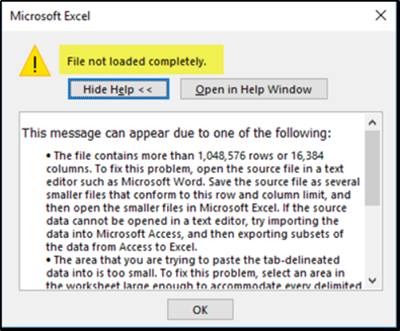

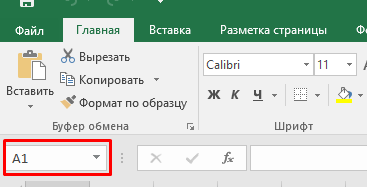

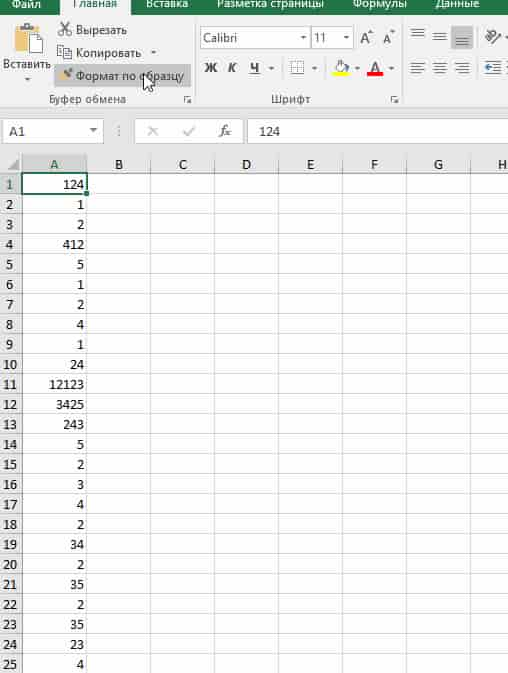
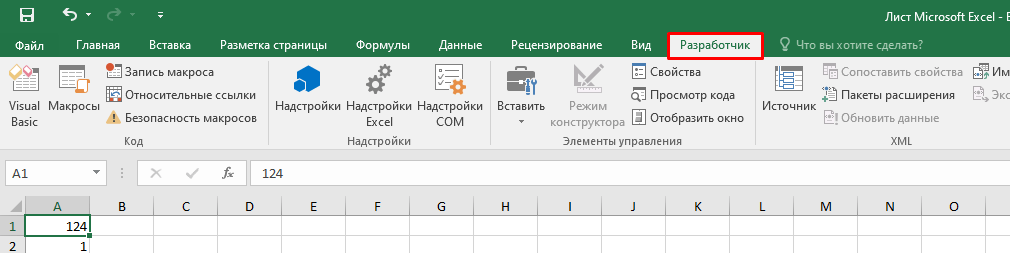

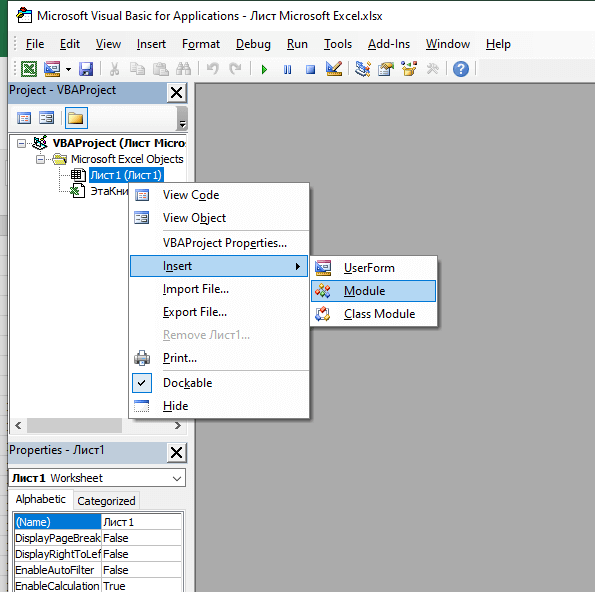
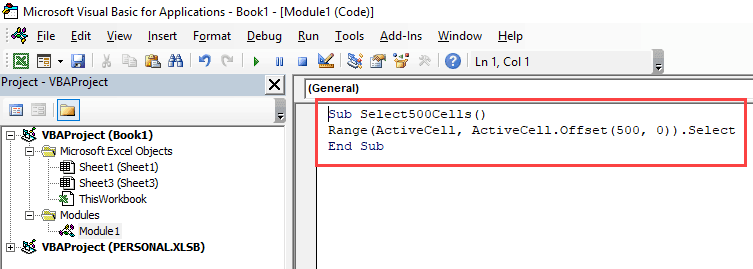
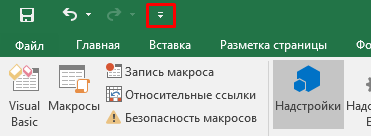

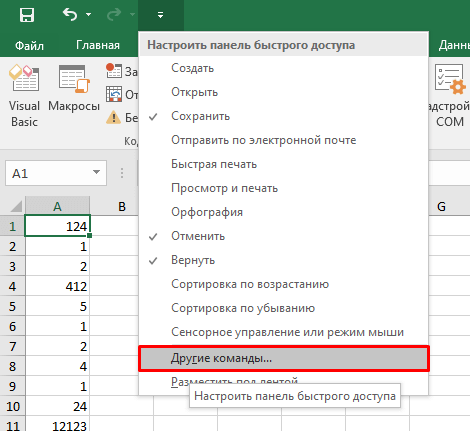
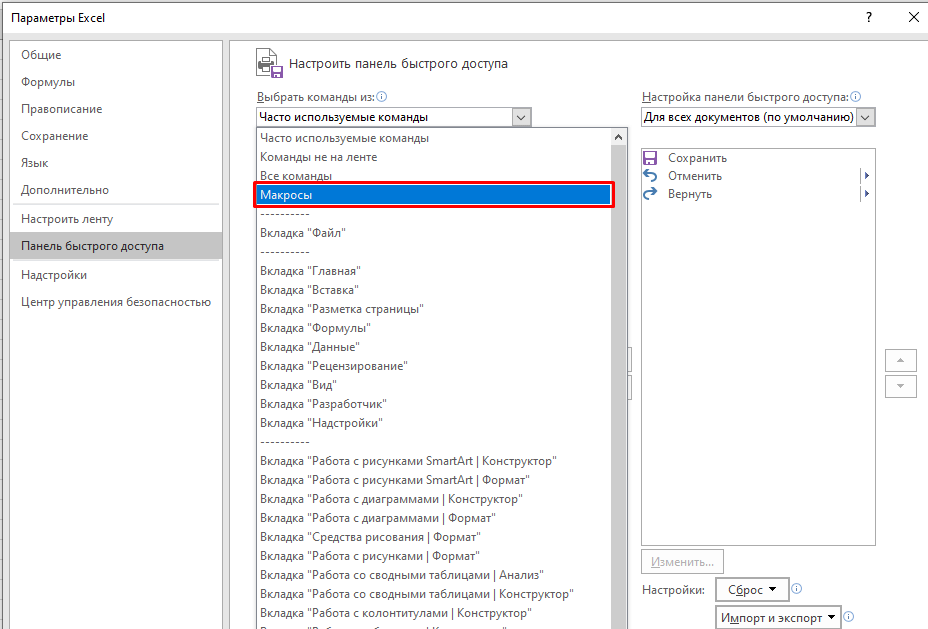
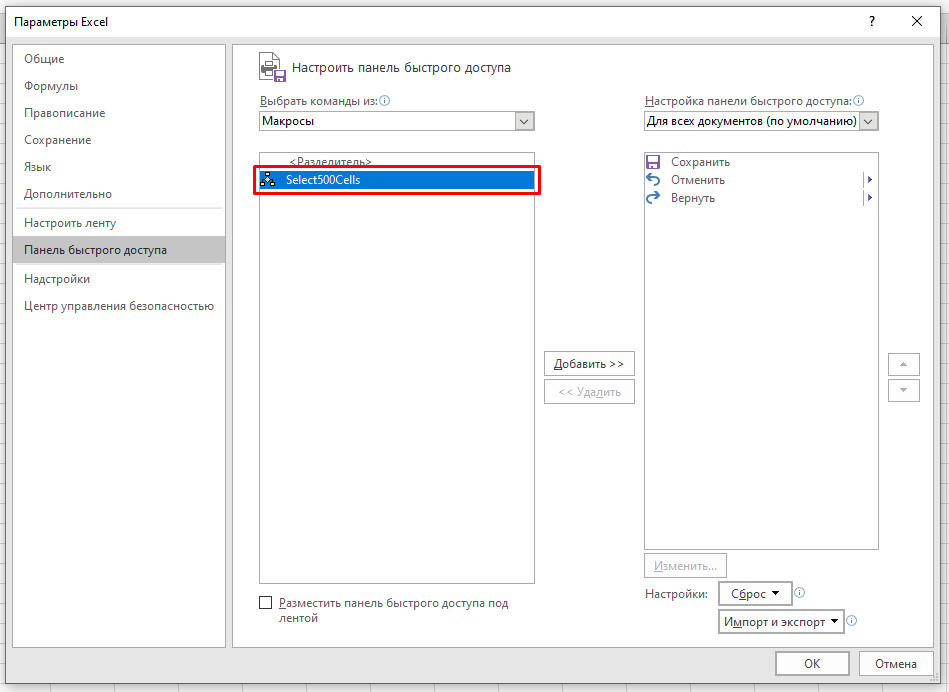
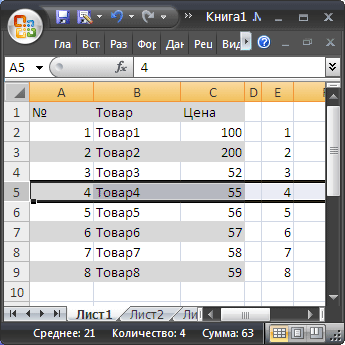
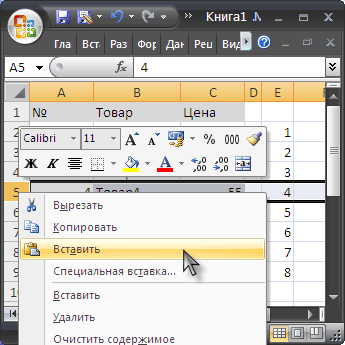
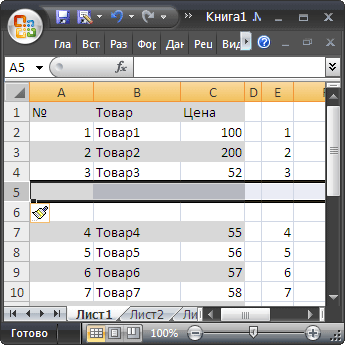

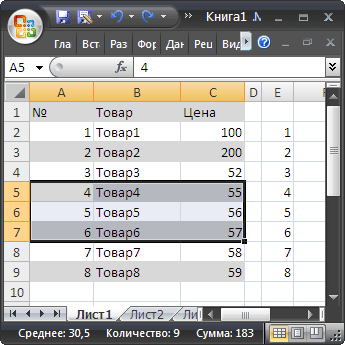
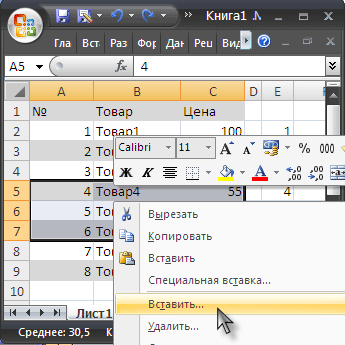
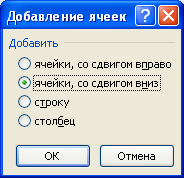
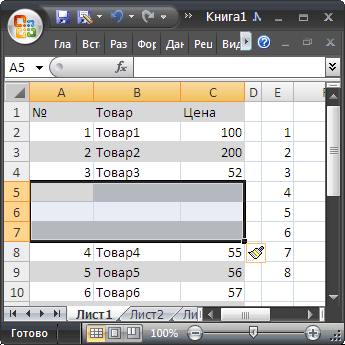










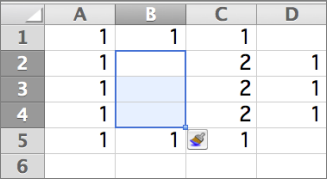
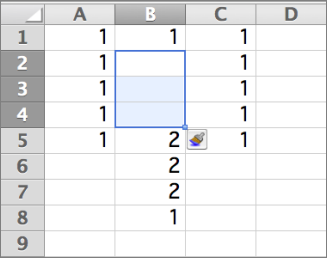
 Скачать MulTEx
Скачать MulTEx
